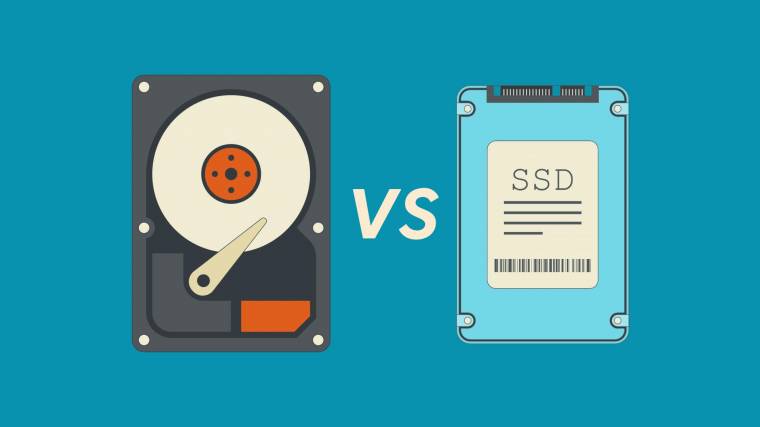Legyen szó magánfelhasználók gépeiről, szerverekről vagy beágyazott, miniatűr rendszerekről, ezek elsöprő többsége a Neumann János által kidolgozott elveknek megfelelően épül fel: megtalálható bennük a központi feldolgozóegység és az operatív memória, illetve a kimeneti és bemeneti egységek. A Neumann-féle számítógép csak ennyiből áll - de ahhoz, hogy az operatív memóriába ne kelljen minden munkafolyamat előtt manuálisan beírni az adatokat és a programokat, szükség van egy olyan eszközre, amelyen ezeket tárolhatjuk.
A háttértárak a hősidőkben lyukkártyák, lyukszalagok voltak, de a Commodore 64 korában már inkább a mágneses elveken működő megoldások kerültek előtérbe: a szalag, később pedig a hajlékony vagy más néven flopilemez. Amikor megjelentek az első IBM PC-k és klónjaik, azok már kizárólag ez utóbbival érkeztek: az első PC két darab 5,25 colos flopimeghajtóval volt bővíthető, amelyek egyenként 320 kilobyte kapacitással rendelkeztek - ha ez nem lett volna elég, lehetőség volt szalagos egységet is csatlakoztatni hozzájuk. Az 1983-ban megjelent IBM XT viszont már egy 10 MB-os merevlemezzel érkezett; óriási kapacitásnak számított ez akkoriban.
A HDD-k nem a 80-as évek szülöttei: az 1956-ban bemutatott IBM 350 volt az első ilyen szerkezet. Ötven darab, 61 cm átmérőjű lemezén összesen 3,75 MB-nyi adatot tárolt - gondoljunk csak bele, hogy 1983-ra ebből lett 10 MB egy mai 5,25 colos helynek megfelelő méretben.
Az első, GB-os kapacitású HDD egyébként 1980-ban jelent meg - az IBM 3380 tömege meghaladta a 450 kilogrammot, és akkora volt, mint egy jókora hűtőszekrény. A 80-as évek azonban nem emiatt fontosak, hanem azért, mert egy sor, ma is használatos szabvány született meg akkor: például az a 3,5 és 2,5 colos formátum, amellyel ma is találkozhatunk asztali és hordozható számítógépeinkben.
Belső adattárak
A flopilemezek és a HDD-k mágneses elven működnek, és ez a technológia még ma is a legelterjedtebb adattárolási módszer, erre épülnek például a szalagos egységek is. A lényeg itt az, hogy az adatokat hordozó réteg mágneses tulajdonságait módosítjuk apró egységenként - kissé pongyolán fogalmazva azt is mondhatjuk, hogy az egyik pontban a déli pólus néz felfelé, a másik pontban pedig az északi. E pontok méretétől függően változik az adatsűrűség is. Az érzékeny és kevéssé védett, nagyobb pontokkal dolgozó flopira így kevesebb fér, mint a több tányéros, védett merevlemezre. A flopik kapacitását egyébként 3,5 colos méretben 1,44 MB-ig sikerült növelni - az ezután érkező SuperDisk (120, illetve 240 MB), Zip drive (100-750 MB) és társai sosem terjedtek el igazán, ma pedig már ritkaságszámba megy az a számítógép, amely egyáltalán rendelkezik flopimeghajtóval.
Ezzel szemben a merevlemezek nemcsak hogy még mindig velünk vannak, de egyelőre úgy tűnik, hogy velünk is maradnak: bármennyit is fejlődtek az utóbbi időben az SSD-k, a hagyományos megoldások akkora előnyben vannak mind a nyers kapacitás, mind az forint/gigabyte területén, hogy kicsi az esély a leváltásukra a következő években.
Amennyiben most készülsz merevlemezt vásárolni, alighanem 1 TB az a legkisebb méret, amivel még foglalkozni érdemes. Bár a piacon vannak ennél kisebb kapacitású HDD-k is, ezek tényleg csak a maximális spórolásnál jöhetnek szóba. Ez az 1 TB a 3,5 colos tartományban nagyjából 11-12 ezer forinttól indul, de az átlagos felhasználói igényekhez (filmek, a Steam/Uplay/stb. játékkönyvtára, családi fotók, miegymás) jobban passzoló és jövőállóbb 4 TB modelleket is meg lehet vásárolni már 25-30 ezer forintért. Ez az árszegmens persze inkább az 5400 rpm fordulatszámú modelleket takarja, amelyek valamivel lassabbak a 7200 rpm-es változatoknál - ez utóbbiak inkább 35 ezer forintos árról indulnak.
Hogy melyiket érdemes választani? Nos, ha elsődleges meghajtóban gondolkozol, vagy gyakran használt adatok kerülnek rá, és számít a véletlenszerű elérés sebessége (ilyenek például a játékok), akkor a 7200-as fordulatszám érezhető gyorsulást hozhat, hiszen hamarabb érnek az adatok a fejek alá. Ezért cserébe viszont nagyobb zajra, rezgésre és esetenként rövidebb élettartamra számíthatsz, bár utóbbit azért nem úgy kell elképzelni, hogy az ilyen merevlemezek tiszavirág-életűek.
Amiben semmiképpen sem érdemes az ilyen lemezeket használni, az a hálózati adattároló, a NAS: ha ilyesmibe keresel HDD-t, akkor kifejezetten erre a célra tervezett modellek közül válogass. Egy példa erre a Western Digital RED szériája, ennek 4 TB-os változata 35 ezer forintba kerül. Ugyan érezhetően drágább egy átlagos 4 TB-os HDD-nél, a NAS jelentette környezetben valamivel nagyobb adatbiztonságot várhatunk tőle.
Ami a merevlemezek karbantartását illeti, a hardver oldaláról arra figyelj, hogy lehetőleg minél kevesebb rázkódással kelljen megbirkózniuk. Ha lehetséges, kapjanak valamennyit a gépházat átszellőztető légáramlásból is, mert ez a komponens azért még hajlamos melegedésre. Használat közben az állapotukat a ma már kötelező SMART (Self-Monitoring, Analysis and Reporting Technology) megoldásnak köszönhetően nyomon is követheted. Ez segíthet abban, hogy még adatvesztés előtt lecseréld a már elöregedő merevlemezt, de azért ne várj tőle 100 százalékos megbízhatóságot, a biztonsági mentést nem fogja kiváltani.
A SMART kínálta adatok kiolvasására és értelmezésére több szoftver is használható. A CrystalDiskInfo például nem igényel telepítést, elég, ha kicsomagolod és elindítod, ablakában máris láthatod merevlemezed általános állapotát. Amire először érdemes figyelni, az a Tartalék területekre áthelyezett szektorok száma: ha ez az érték folyamatosan csökkenni kezd az eredeti 252-es szintről, akkor érdemes lehet elkezdeni böngészni az árlistákat új HDD után kutatva. Ugyanez a helyzet az olvasási hibák számával is: kisebb változás még elfogadható, de ha folyamatosan csökken a kijelzett érték, szintén adatvesztésre számíthatunk.
Ha notebookba keresnél merevlemezt, akkor a javaslatunk az, hogy ne tedd: a 2,5 inches SATA SSD-k ára elég kedvező ahhoz, hogy inkább egy 256 GB-os (10 ezer forintba kerülő) modellt válassz. A kapacitás ugyan kisebb, de minden más szempontból - fogyasztás, strapabírás és főleg sebesség - annyival jobban jársz, hogy csak nagyon speciális esetekben van értelme ragaszkodni a HDD-khez.
Félvezetők
A félvezetőkön alapuló SSD-kben az adatok tárolását úgynevezett flashmemória végzi. A NAND flashmemória felépítése többféle lehet, de az átlagos felhasználó számára alighanem egyedül az a lényeges, hogy a memóriát alkotó cellák hány bitet képesek tárolni. Ha egy cella egy bit tárolására képes, akkor az Single Level Cell, vagy más néven SLC, ha kettőre, akkor Multi Level Cell (azaz MLC), ha háromra, akkor TLC, ha pedig négyre, QLC. Evidens ezek után, hogy adott mennyiségű információ tárolásához QLC memóriából - és áttételesen szilíciumlapkából - csak negyedannyi kell, így ezek egyre olcsóbb megoldások. Sajnos azonban amit nyerünk a réven, azt elveszítjük a vámon: mivel a cellákban a biteket feszültségi szintek jelentik, az SLC, MLC, TLC és QLC sorrendben egyre érzékenyebb a zavarokra, így egyrészt lassabb, másrészt sérülékenyebb, tehát a velük készülő meghajtók lassabbak, és már kevesebb írási művelet után tönkremennek. A sebesség növelésének érdekében egyébként a legtöbb SSD meghajtó valamiféle gyorsítótárazást alkalmaz. Ez lehet DRAM memóriachip és/vagy némi SLC NAND tárhely is. És ezzel el is érkeztünk az SSD-k élettartamához kapcsolódó legnagyobb tévhithez.
Az persze tény, hogy az SSD-k egy idő után tönkremennek - hogy mikor, az az írási műveletek számától függ, és a gyártók általában meg is adják ezt a termék adatlapján, rendszerint TBW (Terabytes Written) vagy DWPD (Drive Writes per Day) formájában. Ezek mértéke modelltől és kapacitástól függően is változhat - például a Kingston KC2500 esetében, amely egy 3D-TLC NAND flashmemóriára épülő meghajtó, a 250 GB-os példány 150 TBW-s, az 500 GB-os 300 TBW-s, az 1 TB-os pedig 600 TBW-s terhelhetőséggel bír. Ha egy átlagos felhasználónál a fő meghajtóra naponta 50 GB adat kerül, akkor az 500 GB-os Kingston KC2500 körülbelül 15 évig bírja a strapát. Nyilvánvaló tehát, hogy alapvetően nem kell túlzottan nagy jelentőséget tulajdonítani az SSD-k terhelhetőségének, de azért vannak olyan felhasználási területek, ahol ez igenis számít: P2P-hálózatok például az állandó írás-olvasással az átlagos szintet sokszorosan túllépő megterhelésnek vetik alá a meghajtót, amelyen a megosztott/visszaosztott fájlokat tároljuk.
SSD vásárlásakor tehát nem a flashmemória felépítése az első szempont, amire figyelnünk kell, hanem a fizikai formátum.
Asztali gépek és notebookok esetén ma leggyakrabban kétféle meghajtó a hagyományos, 2,5 colos, és a kis méretű M.2-es közül lehet választani. Utóbbi többféle méretben is létezik, ezeket M.2 2242, 2280, 22110 jelölésekkel látják el, ahol a 22 a 22 mm-es szélességre, az utána következő számjegyek pedig a hosszúságra utalnak. Az SSD-k túlnyomó része M.2 2280-as, és nem meglepő módon a notebookokat és az alaplapokat is főleg ezek fogadására készítették fel. Az M.2-es SSD-ket közvetlenül az alaplapra kell felszerelni, míg a 2,5 colos példányok a merevlemezekhez hasonlóan külön helyre kerülnek, és külön kábellel csatlakoznak az alaplaphoz és a tápegységhez. Utóbbiak kizárólag SATA interfészt használnak, amelynek maximális elméleti sávszélessége mindössze 600 MB/s - ez pedig kevesebb annál, amire az SSD-k képesek. Ez azt jelenti, hogy a SATA SSD-ket rendszerint csatlakozójuk korlátozza.
Az M.2-foglalatnál is előfordulhat, hogy SATA interfész bújik meg mögötte, de ez ma már ritka - elterjedtebb a közvetlenül a PCIe-busszal kommunikáló megoldás, a kifejezetten a flashmemóriás adattárolókhoz kifejlesztett NVMe. A modern, PCIe 4.0 x4-es SSD-k ennek köszönhetően akár 5000 MB/s adatátviteli sebességet is elérhetnek, legalábbis ideális esetben.
Egy mai számítógéppel az SSD-k használata nem igényel különösebb odafigyelést, a modern operációs rendszerek fel vannak készítve erre a háttértárra is.
Legalábbis akkor, ha frissen tartjuk őket: a Windows 10-ben például a 20H1-es frissítéssel bekerült egy hiba, amely feleslegesen végzett töredezettségmentesítést ezeken a meghajtókon is, ráadásul viszonylag gyakran, így szükségtelenül csökkentette élettartamukat. A hibát azóta korrigálták, de ha még a 20H1-es Windowst használod, a Start menü keresőjébe írd be a töredezettség szót, és válaszd a [Meghajtók töredezettségmentesítése] opciót. A megjelenő ablakban a [Beállítások módosítása] gomb megnyomása után egyszerűen kapcsold ki az [Ütemezett optimalizálás]-t.
Az SSD-k várható élettartamának és állapotának kijelzésére is használható a merevlemezekkel összefüggésben már említett CrystalDiskInfo és HDD Sentinel.
Külső adattárak
Eddig elsősorban olyan meghajtókról volt szó, amelyeket a számítógépen belül, fixen telepítve használunk, és így állandóan rendelkezésre állnak. Ezzel ellentétben a külső meghajtókat valamilyen külön interfészen keresztül csak időnként csatlakoztatjuk a géphez - ezt a kategóriát ma elsősorban a pendrive-ok, külső merevlemezek és SSD-k képviselik, régen azonban ide tartoztak a flopilemezek, később pedig a CD-ROM, a DVD és a Blu-ray is. Az utóbbi három mágneses helyett optikai elven működik, a lemez formátumú adathordozó felületén mikroszkopikus méretű barázdákban apró bemélyedések sorakoznak, ezeket tapogatja le a számítógépbe épített meghajtó lézere. Ahogy a CD-DVD-BD fejlődési utat járjuk, úgy csökkennek a méretei ezeknek a barázdáknak és mélyedéseknek, illetve úgy rövidül a leolvasásukhoz szükséges lézersugár hullámhossza is - a Blu-ray név éppen a hozzá tartozó, 405 nm-es sötétlilás színről kapta a nevét.
E hármasból először a CD jelent meg, mégpedig igen korán, a 80-as évek közepén, az akkor elterjedt merevlemezekhez képest elképesztő 650 MB-os tárhelyet kínálva. A CD-ROM, illetve írható változatainak fénykora a 90-es évekre tehető, ekkor a CD-író tulajdonképpen kötelező tartozéka volt az asztali gépeknek. Előbb az egyszer írható (CD-R), majd a többször újraírható (CD-RW) lemezek is megjelentek, mígnem a 2000-es évek elejére ki nem szorította őket a DVD, amely még ma is a legnépszerűbb a három formátum közül. Érdekes és bosszantó viszont, hogy ezek a lemezek mára már egyre kevésbé olvashatók: a 90-es, 2000-es években nagy számban készült, olcsó írható és újraírható korongok adathordozó rétegei olyan tempóban károsodnak, hogy ha fontos adatot tárolsz rajtuk, jobban teszed, ha azonnal gondoskodsz annak átmásolásáról.
Ahogy a többi adattárolónál, úgy nyilván az optikai megoldásoknál is az adott területre besűríthető bitek száma szabja meg a kapacitást, ennek megfelelően lett a CD-ROM 700 MB körüli értékéből a DVD-lemezek egy rétegén 4,7 GB (ráadásul itt két oldal és oldalanként két réteg használható), a Blu-ray-korongok egyetlen rétegére pedig 25 GB-ot is rögzíthetünk.
Bár piacra kerülésük idején ezek impozáns számoknak tűntek, a HDD-k és SSD-k fejlődése olyan tempóban zajlott és zajlik, hogy mára valamennyien többé-kevésbé kimentek a divatból, helyüket átvették az említett külső meghajtók és pendrive-ok. Utóbbiak tulajdonképpen ugyanúgy flashmemóriára épülnek, mint az SSD-k, de belső felépítésük más. Az olcsóbb modellek sebessége még az USB 2.0 kínálta 480 Mbps-ot sem használja ki, de cserébe kis méretűek és nagyon jól hordozhatók. A spektrum drágábbik végén számkóddal védett vagy éppen USB 3.2 Gen 2 (10 Gbps) sebességű változatokba is belebotolhatunk.
Szerezd be a 2021/01-es PC World magazint az ehhez hasonló cikkekért, és mellette kiváló teljes verziós programokat, biztonsági szoftvereket és értékes PC-játékokat is kapsz ajándékba.